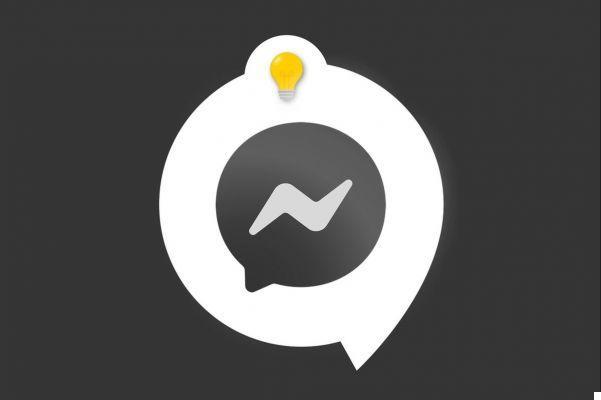
Descubra todas as possibilidades de seu aplicativo, aprendendo como gerenciar e proteger sua conta Messenger . Se você quiser personalizar seu perfil incluindo a imagem de sua escolha, nada como um bom tutorial para ajudá-lo! Na verdade, a operação é muito mais complexa do que parece.
Embora seja possível criar uma conta do Messenger sem nunca colocar os pés no Facebook, os dois aplicativos têm uma forte ligação. Quando você cria uma conta do Messenger, uma página do Facebook em seu nome é inevitavelmente criada no processo. Para alterar sua foto de perfil, você terá que passar por sua conta do Facebook.
Mude sua foto de perfil no Messenger
1. Se você tiver o aplicativo do Facebook em seu smartphone, abra-o; caso contrário, você pode baixá-lo ou acessá-lo através de seu navegador. Uma vez logado em sua conta, vá para a página de seu perfil. Para fazer isso, pressione o menu "sanduíche" localizado na parte superior direita da tela.
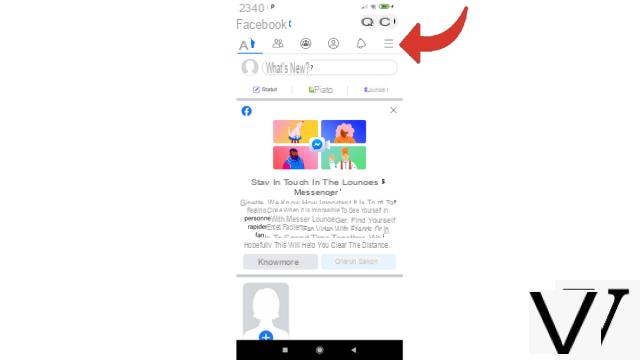
2. Em seguida, toque na linha que exibe sua imagem atual, seu nome e "Exibir seu perfil".
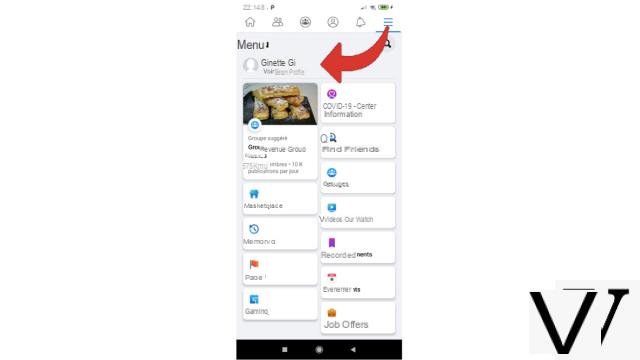
3. Uma vez em sua página, toque em sua foto de perfil atual (ou no avatar oferecido pelo Facebook se você não tiver adicionado um antes).
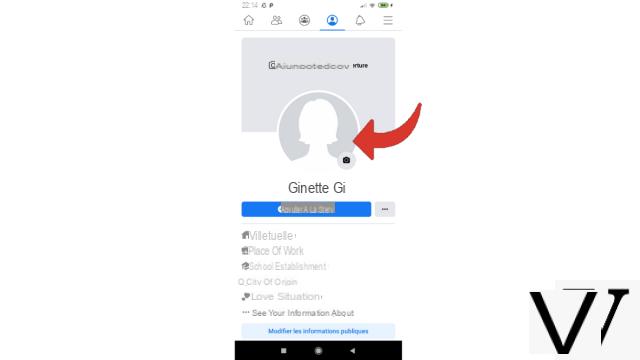
4. No menu suspenso que aparece, escolha a linha “Selecione uma foto de perfil”.
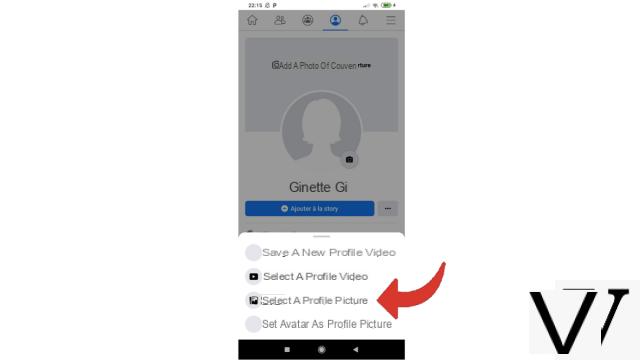
5. Em seguida, escolha entre as imagens que você tem, neste caso aqui na galeria de um smartphone, mas também pode ser uma imagem para baixar de um computador ou para selecionar a partir de suas fotos do Facebook se você já publicou.
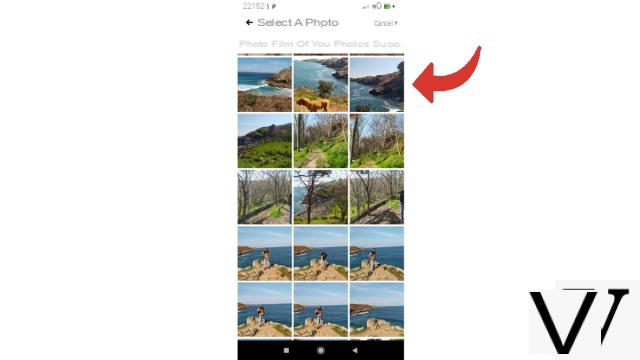
6. A imagem selecionada aparece no Facebook como uma prévia. Você pode “Adicionar uma decoração” a esta foto, escolher “Torná-la provisória” ou adicionar uma legenda a ela. Em seguida, tudo que você precisa fazer é pressionar o botão “Salvar” no canto superior direito da página para validar a mudança de imagem.
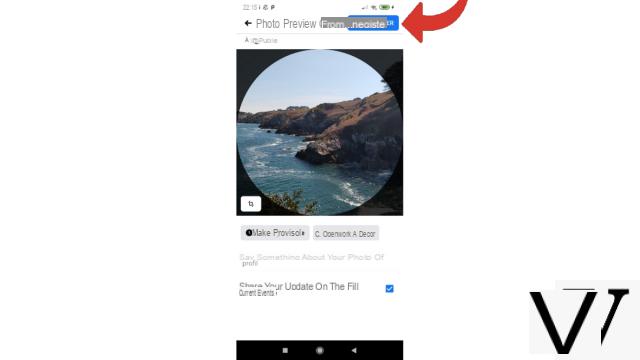
Importante : Você não pode ver imediatamente a sua nova imagem de perfil aparecer na sua conta do Messenger. Neste caso, desconecte e reconecte, deve estar tudo bem. Você também pode mudar para sua outra conta do Messenger, se tiver uma, antes de voltar para ela.
Se você não gosta de ter uma página no Facebook, saiba que é possível desativar sua conta e continuar usando o Messenger. No entanto, você não poderá alterar a imagem do seu perfil, a menos que reative sua conta no devido tempo.
Encontre outros tutoriais para ajudá-lo a gerenciar e proteger sua conta do Messenger :
- Nosso arquivo completo do Messenger: dicas, conselhos e tutoriais.
- Como criar uma conta no Messenger?
- Como mudar seu número de telefone no Messenger?
- Como usar o Messenger no computador?
- Como criar um nome de usuário no Messenger?
- Como ativar a conexão de autenticação de dois fatores no Messenger?
- Como desativar a conexão de autenticação de dois fatores no Messenger?
- Como esconder seu número de telefone de estranhos no Messenger?
- Como esconder sua foto de perfil de estranhos no Messenger?
- Como desconectar remotamente no Messenger?
- Como desativar minha conta do Messenger?
- Como deletar sua conta do Messenger?


























